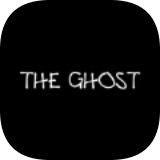Photoshop软件可以通过多种方式来抠图和换背景色,下面将详细介绍其中的一种方法。

步骤一:打开要处理的图片,点击“选择”工具中的“套索工具”或“魔术棒工具”。
步骤二:用套索工具或魔术棒工具分别选择要抠图的区域,如图所示。
步骤三:选中该区域后,按下“Ctrl+C”将该区域复制到剪贴板中。
步骤四:新建一个图层,选中画布并按下“Ctrl+V”将刚才复制的内容粘贴到新建的图层中。
步骤五:删掉原来的背景层,将新建的图层放在所需要的背景图层的顶部。
步骤六:为所选区域的图层添加蒙版,点击图层面板底部的“添加蒙版”图标,将其应用于图层。
步骤七:选择“画笔工具”,用白色或黑色的画笔,涂在蒙版上,用白色的画笔涂在所要保留的区域,用黑色的画笔涂在所要删除的区域。如图所示。
步骤八:选中所要删除的区域用“橡皮工具”进行涂抹删除。完成后再次保存即可。
以上,就是Photoshop软件进行抠图和换背景色的详细步骤了。